|
译者注:感谢Thomas P. Weldon做出的贡献,原英文链接地址:Tutorial for Java/NetBeans Ethernet TCP Interface to FRDM-K64F Using Mbed,如有错漏之处,敬请指正。
1 概述
本教程介绍了如何使用Java / NetBeans创建在笔记本电脑上运行的图形界面,该界面能够通过以太网/ TCP向恩智浦FRDM-K64F开发板的RJ-45端口发送和接收消息和数据。 此外,本教程简要介绍了使用mbed.org在线编译器接口对FRDM-K64F开发板进行编程,以通过以太网/ TCP接收/发送数据、运行ADC(模数转换器)、运行DAC(数模转换器),并使用mbed CMSIS DSP库执行快速傅里叶变换。 FRDM-K64F微控制器基于ARM Cortex-M4内核,主频高达120MHz,具有1024KB闪存、256KB RAM、16位ADC、12位DAC和定时器。 NetBeans界面构建器显示在下面的左侧,FRDM-K64F开发板显示在下面的右侧。 (注意下图为FRDM-K64F开发板上的正确usb端口)
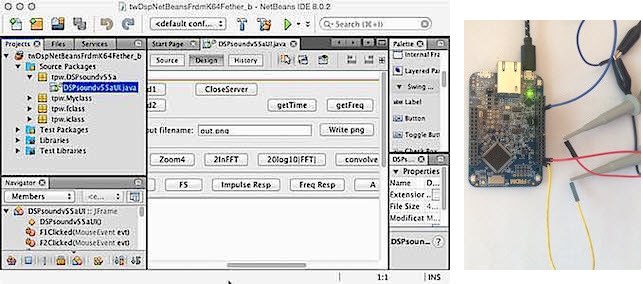
2 入门 为了使您的项目快速启动和运行,我们将只使用NetBeans(在笔记本电脑上)“按原样”编译接口程序,将二进制文件下载到FRDM-K64F开发板,然后“按原样”运行软件。
我们将在项目中使用FRDM-K64F mbed开发板和您的个人笔记本电脑,其中笔记本电脑作为服务器,通过以太网RJ-45电缆控制作为客户端的FRDM-K64F mbed开发板。 我们将主要使用mbed.org在线编译器来创建、编辑和编译FRDM-K64F开发板的客户端软件程序代码。 个人笔记本电脑上的NetBeans将用于创建、编辑和编译服务器端软件程序代码。
以下链接应有助于您简要了解硬件: ● 推荐开发板和一些相关部件的视频:http://thomasweldon.com/tpw/courses/eegr6114/javambed/frdmK64_partsVideo.html ● FRDM-K64F mbed网站:https://developer.mbed.org/platforms/FRDM-K64F/
2.1 安装Netbeans 不要安装NetBeans 8.0之后的任何版本。 版本8.0可以正常工作,但版本8.1有“JUnit hamcrest”错误。 请确保安装包含Java和C ++工具的完整版本。 如果您的笔记本电脑上没有安装NetBeans,请安装NetBeans。
NetBeans IDE是构建应用程序的工具,允许用户快速添加按钮和小部件到自定义GUI(图形用户界面)。 下载和有关NetBeans的文档,请访问https://netbeans.org。 注意:如果您决定将NetBeans下载到家庭计算机,请确保您使用的是与本文中的相同或推荐的版本。
2.2 注册mbed.org开发人员帐户并下载教程使用的软件 Mbed.org托管了一个在线编译器,我们将使用它来创建、编辑和编译FRDM-K64F开发板的程序代码。按照以下步骤获取mbed.org帐户来访问编译器,然后按照说明更新固件,然后再执行其他操作。 ● 注册mbed.org开发人员帐户,并确保您同意他们的许可。 ● 首先,请确保您的FRDM-K64F开发板固件更新到最新版本! ○ 请访问:https://developer.mbed.org/handbook/Firmware-FRDM-K64F,来了解FRDM-K64F开发板的更新 ○ 还可以在这里查看:https://developer.mbed.org/platforms/FRDM-K64F/,来了解FRDM-K64F开发板的更新 ● 熟悉Mbed.org的基于Web的IDE(集成开发环境) ● mbed IDE将是我们共享和编译项目/代码的主要工具 ● Mbed IDE不支持调试(要进行调试,您需要使用下面介绍的KDS / KSDK IDE或eclipse / platformio IDE) ● 登录到mbed.org帐户后,您应该导航到开发人员页面https://developer.mbed.org/,或直接到https://developer.mbed.org/compiler/的mbed编译器,如下图所示:
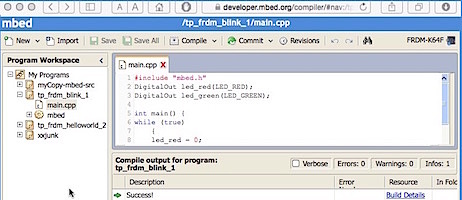
● 您将使用mbed.org工具上传项目软件进行编译 ● 下载tpwNetBeansEtherMbedK64Fbundle_b.zip软件包zip文件,包含: ○ twebspBeansFrdmK64Fether_b.zip,NetBeans接口的zip文件 ○ frdm_etherClient_netBeans_b_zip_k64f.zip,包含FRDM-K64F mbed源代码 ○ frdm_etherClient_netBeans_b_K64F.bin,加载到FRDM-K64F开发板的预编译的二进制文件 ● 如果您还没有这样做,请将FRDM-K64F开发板固件更新到最新版本! ○ 请访问:https://developer.mbed.org/handbook/Firmware-FRDM-K64F,来了解FRDM-K64F开发板的更新 ○ 还可以在这里查看:https://developer.mbed.org/platforms/FRDM-K64F/,来了解FRDM-K64F开发板的更新
2.3 将软件二进制文件加载到FRDM-K64F开发板中并运行 下一步是将二进制文件加载到FRDM-K64F开发板上执行代码。在后面的章节中,将讨论编辑mbed中的源代码。当前情况下,让其正常运行只需要二进制可执行文件。 ● 如果您尚未更新FRDM-K64F板卡固件,请更新到最新版本,如上所述! ● 将FRDM-K64F开发板插入笔记本电脑的USB端口,开发板上电 ● 打开两个文件浏览器,文件管理器,文件导航器或查找程序(取决于你的笔记本电脑的操作系统称呼它们) ○ 第一个文件浏览器应该打开对应于您的FRDM-K64F的USB设备 ○ 第二个文件浏览器应该打开到包含您下载的二进制文件frdm_etherClient_netBeans_b_K64F.bin的目录 ● 在两个文件浏览器中,将frdm_etherClient_netBeans_b_K64F.bin拖动到您的FRDM-K64F开发板中 ○ 如果拖动文件在某些Apple / Mac系统上不起作用,可能需要使用命令行从终端将文件传输到FRDM-K64F开发板。在这种情况下,请尝试: - sudo mount -u -w -o sync /Volumes/MBED ;cp -X /Users/tpw/Downloads/ tp_frdm_Gain8negCap_02_1us_K64F.bin /Volumes/MBED/
● 拖动文件时,FRDM-K64F开发板的USB端口附近的绿色LED应在加载程序时闪烁,如下所示:
● 接下来,运行刚加载的FRDM-K64F程序 ○ 一旦上面的绿色LED停止闪烁,表示文件已加载完成 ○ 按闪烁的LED附近的复位按钮(下面的蓝色箭头),如下所示

● 按下复位(上面的蓝色箭头)后,程序将开始运行,RGB-LED(上面的红色圆圈)应该变为蓝色。 在FRDM-K64F上使用连接到DAC的软件 ● 接下来,通过拔下usb电缆断开电源 ● 在FRDM-K64F开发板的DAC0输出引脚和A0 / PTB2引脚之间连接跳线,如下所示:

● 将USB电缆插入笔记本电脑,开发板上电 ● 按下FRDM-K64F上的复位按钮,RGB-LED应该变为蓝色
2.4 运行tty / terminal查看FRDM-K64F的输出 ● 按下FRDM-K64F上的复位按钮,RGB-LED应该变为蓝色 ● FRDM-K64F程序通过USB端口模拟tty /串行/终端,通信需要在笔记本电脑上运行的第二个tty /串行/终端程序。 ● 在PC上,需要tty / serial驱动程序: ○ 请参阅https://developer.mbed.org/handbook/Windows-serial-configuration和https://developer.mbed.org/handbook/Terminals上的win / PC tty / serial / com / terminals的说明 ○ 建议使用的终端程序是TeraTerm ○ 设置为9600波特,N81(无奇偶校验、8位数据、1个停止位) ○ 下图是在winXP PC上TeraTerm的终端设置:
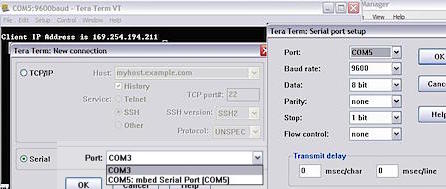
● 在Apple / Mac上,打开一个新的命令终端(Applications / Utilities / Terminal.app)并运行以下命令: ○ 使用命令“ls / dev | grep usb”确保在运行screen命令之前在笔记本电脑上的USB tty / serial /终端设备的名称 ○ 上述命令会反馈一个tty,例如:/dev/tty.usbmodem1412 ○ 最后,使用命令“screen /dev/tty.usbmodem1412 9600”在窗口中运行“screen”终端程序 ○ 注意:“ctrl-a”后跟“D”是结束会话的控制序列 ○ 可能需要运行命令“tset”来复位终端,或者“ps”来查找一个未终止的界面,或者“kill”来终止界面任务号 ○ 终端会话可以看起来像: - tpw $ ls / dev | grep usb
- cu.usbmodem1412
- tty.usbmodem1412
- tpw $ screen /dev/tty.usbmodem1412 9600
○ 按下FRDM-K64F上的复位按钮,RGB-LED应该变为蓝色。 ○ 如果一切顺利,终端会话输出应该看起来像下面的会话:
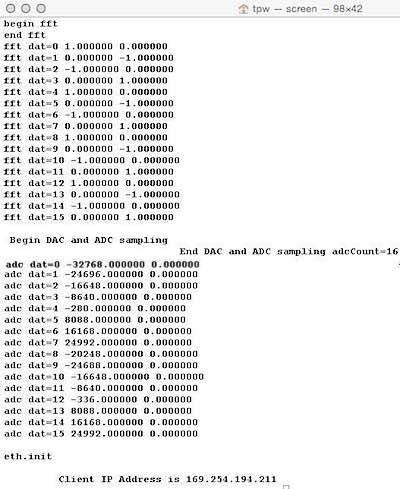
○ 现在不要关心程序的细节。重要的任务是通过usb端口连接到终端。 ○ 提示:如果命令终端似乎处于奇怪状态,请键入tset命令将其重置 ○ 然而,从上面的终端输出可以收集一些东西: ■ FRDM-K64F首先对一些数据执行FFT ■ 然后,打印FFT的16个复值输出结果 ■ 然后,DAC(数模转换器)产生16个采样电压,同时ADC(模数转换器)将这些相同的16个电压数字化(因为您使用跳线连接它们) ■ 最后,开发板尝试建立与FRDM-K64F开发板地址169.254.194.211的以太网连接,并且继续等待,因为没有以太网设置或连接到笔记本电脑的RJ-45连接器。 |